Як стати учасником RMVB файлів швидко і легко
Є дві частини або кількох сегментів фільм у форматі RMVB і хотів би приєднатися до них разом? Використовувати відео приєднання до програми, як Wondershare Filmora (спочатку Wondershare Video Editor) , щоб зробити це без зусиль. Він приєднується до декількох RMVB відео частин разом з відмінної якості в Windows (Windows 10 включено). Крім того, це дає можливість вам експортувати всі популярні формати для програвання на портативних медіа-плеєрів, або навіть записати об'єднуваних RMVB файл DVD безпосередньо.
Нижче наведено поетапний огляд про те, як приєднатися до RMVB файлів в Windows платформу. Якщо ви працюєте на Mac, будь ласка, використовуйте Wondershare Filmroa для Mac (спочатку Wondershare Filmroa для Mac (спочатку Wondershare Video Editor for Mac)) приєднатися RMVB Mac з ті ж кроки.
1 Імпорт RMVB файлів
Під час запуску цього застосунку редагування RMVB, вибрати пропорції як 16:9 або 4:3 Щоб ввести у вікно програми. На лівому верхньому куті натисніть кнопку "Імпортувати" для перегляду файлу папки а потім завантажити RMVB файлів, які потрібно об'єднати разом. (Поради: щоб виділити декілька файлів за один раз, ви можете утримувати клавішу Ctrl, щоб вибрати їх.)
2 Приєднатися до відео RMVB, drag-n-drop
Цей смарт-програма передбачає досить легкий спосіб об'єднання RMVB файлів разом без будь-яких розрив. Вам просто потрібно перетягнути їх по одному в відео шкали часу. Потім вони будуть змішані безшовних в одному файлі. Примітка: Будь ласка не перекривають одне відео на іншу, в іншому випадку ви будете розділити початкового відео на дві частини. Якщо вам трапиться зробити таку помилку, просто натисніть "Ctrl" + "Z", щоб скасувати його.

Іноді може потрібно обрізати або виріжте деякі небажані частини. Щоб зробити це, наведіть курсор миші на дюймів. Коли з'являється значок «II», перетягніть його ліворуч або праворуч, щоб відсікти частини, не потрібні. Вирізати якась частина в середині, можна перетягнути індикатор прогресу у вікні попереднього перегляду розшукуваних місце, зупинити його і потім клацніть піктограму "Sicssor", розділити його на дві частини. Повторити його знову, поки ви отримаєте потрібні частини, а потім натисніть "Видалити" на клавіатурі, щоб видалити його.

3 Застосовувати переходи (опціонально)
Переходи між двома кліпами зробить весь фільм, більш значущими й гармонійно. На щастя, цей RMVB joiner дозволяє також вибрати з 73 шаблони безкоштовно перехід і застосувати до будь-якої позиції, що ви хочете. Перейдіть на вкладку "Перехід" а потім перетягніть ваш улюблений однієї кожен двома відеокліпами на шкалі часу. Якщо ви хочете додати ж перехід до всіх відео в своїй тарілці, просто клацніть правою кнопкою миші його і виберіть "Застосувати до всіх" або "Випадкових для всіх", щоб зробити його в лічені секунди.
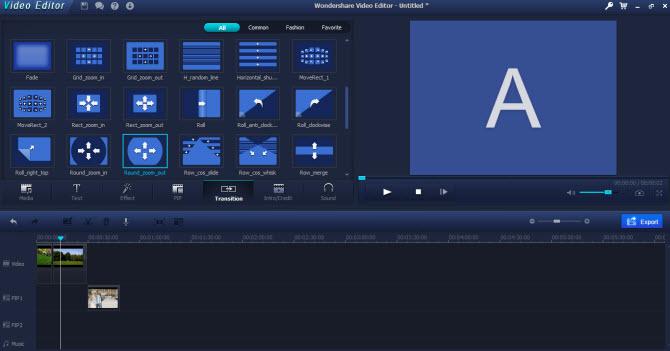
3 Експортувати об'єднуваних RMVB файлів
Wondershare Filmora (спочатку Wondershare Video Editor) пропонує різні шляхи для експорту створений RMVB відео. Натисніть кнопку "Створити" відкриття вікна спливаючі вихід, і тут ви можете вибрати з багато варіантів.
- Зберегти найбільш часто використовуваних формат: виберіть WMV, AVI, MOV, MP4. MPG, MKV, FLV. щоб зберегти його на комп'ютері та ін.
- Перетворити на будь-яких популярних пристроїв: забрати iPhone 5, iPhone 4S, новий iPad, iPad 2, PS3, III Galaxy S, настроєний стиль безпосередньо.
- Записування DVD-ДИСКА формат файлу образу ISO: перейдіть на вкладку "DVD", і записати RMVB на DVD-диск для відтворення на будь-якому звичайному DVD-програвачі.
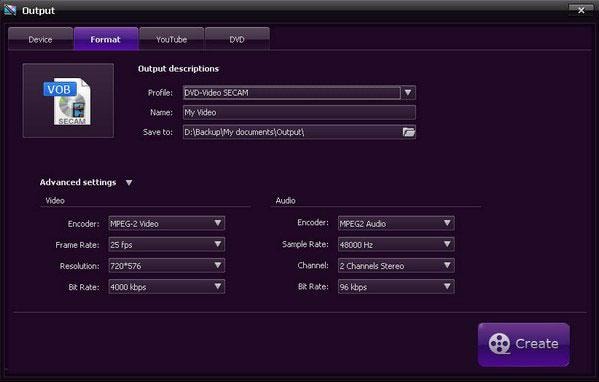
Ось воно. Завантажити Wondershare Filmora (спочатку Wondershare Video Editor) і почати зараз!
Статті, що відносяться
Запитання, що стосуються продукту? Говорити безпосередньо до нашої служби підтримки >>



